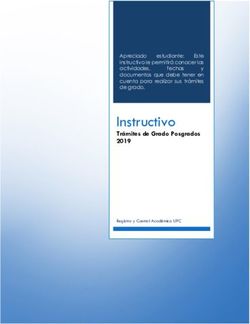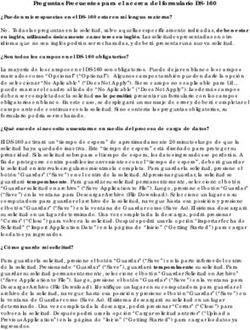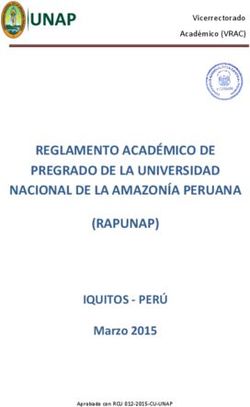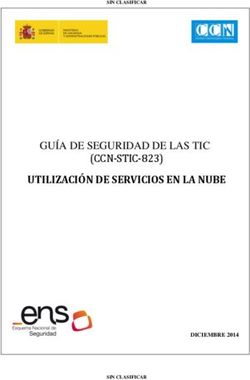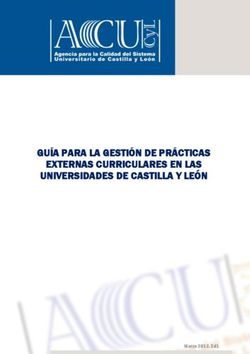Manual de uso Solicitud de Acreditación Uned Tudela - Estudiantes Internacionales
←
→
Transcripción del contenido de la página
Si su navegador no muestra la página correctamente, lea el contenido de la página a continuación
University Application Service for International
Students in Spain
Manual de uso
Solicitud de Acreditación
Uned Tudela
CONTENIDO
En este manual se explican los pasos que debe de seguir el estudiante
para realizar la solicitud de acreditación en la web de Acceso para
estudiantes internacionales.University Application Service for International Students in Spain
Solicitud de acreditación (instrucciones)
1.- ACCESO .................................................................................................... 3
SEGUIDAMENTE ACCEDEMOS A “SOLICITUD ONLINE” ...................3
2.- IDENTIFICARSE EN LA PLATAFORMA .............................................. 4
2.1.- CAMPUS UNED ................................................................................................................4
2.2.- DNI ESPAÑOL .................................................................................................................6
2.3.- OTROS DOCUMENTOS ....................................................................................................11
3.- INICIAR SOLICITUD ............................................................................ 15
3.1.- IDIOMA DE TRAMITACIÓN. ............................................................................................15
3.2.- CREAR NUEVA SOLICITUD .............................................................................................15
3.3.- VÍAS DE TRAMITACIÓN ..................................................................................................15
3.3.1.- Tramitación directa por el Estudiante ................................................................................15
3.3.2.- Tramitación a través de Entidad Gestora ..........................................................................16
4.- SELECCIÓN DE OPCIONES.................................................................16
5.- TIPO DE ESTUDIOS .............................................................................. 17
6.- SERVICIOS OFRECIDOS ...................................................................... 17
6.1.- SERVICIO: VERIFICACIÓN DEL CUMPLIMIENTO DEL REQUISITO MÍNIMO DE ACCESO ....17
6.2.- SERVICIO: CALIFICACIÓN PARA ADMISIÓN UNIVERSIDAD ESPAÑOLA ...........................18
6.3.- SERVICIO: MODALIDAD DE BACHILLERATO REALIZADA ...............................................18
6.4.- SERVICIO: PRUEBAS DE COMPETENCIA ESPECÍFICAS ....................................................19
6.5.- SERVICIO: RECONOCIMIENTO DE ASIGNATURAS ...........................................................20
6.6.- SERVICIO: ACREDITACIÓN DE IDIOMAS .........................................................................21
7.- ENTREGA DE DOCUMENTACIÓN .....................................................23
8.- REQUERIMIENTOS .............................................................................. 24
9.- PAGOS .....................................................................................................24
9.1.- PAGO DE LA SOLICITUD ................................................................................................25
9.1.1.- Pago online ........................................................................................................................25
9.1.2.- Pago a través de entidad bancaria ....................................................................................27
10.- ENVÍO DE LA SOLICITUD ................................................................ 29
!2University Application Service for International Students in Spain
Solicitud de acreditación (instrucciones)
1.- Acceso
Acceso a través de http://accesoextranjeros.uned.es/
Pinchamos en Solicitud Online
Seguidamente accedemos a “Solicitud Online”
!3University Application Service for International Students in Spain
Solicitud de acreditación (instrucciones)
2.- Identificarse en la plataforma
2.1.- Campus Uned
Para acceder a la plataforma hay que tener en cuenta si el estudiante ya se ha
registrado anteriormente en alguno de los estudios o pruebas de la UNED o si es la
primera vez que se registra.
a) Si el estudiante ya tiene un registro previo como estudiante UNED debe
identificarse a través de la primera opción (Campus UNED) donde debe de
introducir su usuario y contraseña.
Pinchar en Autenticarme a
través del Campus UNED
Aparecerá la siguiente pantalla:
Introducir el
usuario
Introducir la
contraseña
!4University Application Service for International Students in Spain
Solicitud de acreditación (instrucciones)
b) En el caso que el estudiante no este dado de alta como estudiante UNED tendrá
que registrarse a través de la opción “Nuevo Usuario”.
Pinchar en NUEVO USUARIO
Cuando el estudiante se registre como nuevo usuario tiene de nuevo dos posibles
opciones para realizar dicho registro, “DNI Español” u “Otros Documentos”
Pinchar una de estas dos
opciones
!5University Application Service for International Students in Spain
Solicitud de acreditación (instrucciones)
Si ha pinchado en SI
2.2.- DNI Español AUTORIZO, estos datos
salen directamente.
Sólo tiene que rellenar
el email, teléfono y
móvil
Introducir fecha
caducidad del DNI
Introducir
fecha de Introducir fecha de
expedición nacimiento
del DNI
Nº DNI : El formato del DNI tiene un
máximo 8 números seguido de la
letra.
Una vez
rellenos todos
los datos
En primer lugar el estudiante debe introducir su DNI con todos los datos que se pinchar en
solicitan. Todos los campos a rellenar son obligatorios. CONTINUAR
Después de rellenar todos los datos debe pinchar en una de estas dos opciones:
SI AUTORIZO: Autorizamos al Ministerio del Interior a validar nuestro DNI y de
esta forma la ficha aparecerá con datos ya completos de forma automática.
NO AUTORIZO: No autorizamos al Ministerio del Interior a validar nuestro DNI
por lo que la ficha tendrá que ser completa en su totalidad por el estudiante
sin que aparezcan datos automáticos.
Una vez que el estudiante haya pinchado en continuar debe de seguir rellenando la
ficha que se indica a continuación con los datos requeridos y después pinchar en
Continuar.
!6University Application Service for International Students in Spain
Solicitud de acreditación (instrucciones)
Si ha pinchado en NO
AUTORIZO, hay que
rellenar todos estos
estos datos
Si ha pinchado en NO
AUTORIZO, hay que
rellenar todos estos
éstos datos
Una vez rellenos los datos
correspondientes pinchar en
CONTINUAR
!7University Application Service for International Students in Spain
Solicitud de acreditación (instrucciones)
Aparecerá el siguiente
mensaje
Además, recibirá un correo electrónico con un enlace donde deberá pinchar para
introducir la contraseña que será con la que posteriormente se autentique en
campus UNED:
Pinchar en este
enlace para asignar
contraseña al
nombre de usuario.
!8University Application Service for International Students in Spain
Solicitud de acreditación (instrucciones)
Cuando pinche en el enlace del correo electrónico aparecerá la siguiente pantalla:
Poner una contraseña, siguiendo los
criterios abajo indicados.
Repetir contraseña.
Después de rellenar la
contraseña dos veces,
pinchar en Aceptar.
Una vez haya introducido la contraseña aparecerá la siguiente pantalla:
Pinchar en
Aceptar
Después de que el estudiante haya pinchado en Aceptar, aparecerá la siguiente
pantalla donde tendrá que introducir su usuario y contraseña que le será
requerido para ser redirigido de forma automática a la plataforma de UNEDasiss
donde podrá realizar su solicitud.
!9University Application Service for International Students in Spain
Solicitud de acreditación (instrucciones)
Introducir el
usuario
Introducir la
contraseña
Una vez haya rellenado el nombre de
usuario y contraseña pinchar en Enviar
Después de pinchar en Enviar el sistema redirige al estudiante para realizar su
solicitud on-line:
!10University Application Service for International Students in Spain
Solicitud de acreditación (instrucciones)
2.3.- Otros documentos
En este caso el proceso es similar al anterior, la diferencia es que no aparecen
campos rellenos de forma automática ya que no se comprueba el documento a
través de ningún medio.
Rellenar todos estos
datos
Una vez rellenos los datos
correspondientes pinchar en
CONTINUAR
!11University Application Service for International Students in Spain
Solicitud de acreditación (instrucciones)
Aparecerá el siguiente mensaje:
Además, recibirá un correo electrónico con un enlace donde deberá pinchar para
introducir la contraseña que será con la que posteriormente se autentique en
campus UNED:
Pinchar en este enlace para
asignar contraseña al nombre
de usuario.
!12University Application Service for International Students in Spain
Solicitud de acreditación (instrucciones)
Cuando pinche en el enlace del correo electrónico aparecerá la siguiente pantalla:
Poner una contraseña, siguiendo los
criterios abajo indicados.
Repetir contraseña.
Después de rellenar la contraseña
dos veces, pinchar en Aceptar.
Una vez haya introducido la contraseña aparecerá la siguiente pantalla:
Pinchar en
Aceptar
!13University Application Service for International Students in Spain
Solicitud de acreditación (instrucciones)
Después de que el estudiante haya pinchado en Aceptar, aparecerá la siguiente
pantalla donde tendrá que introducir su usuario y contraseña que le será
requerido para ser redirigido de forma automática a la plataforma de UNEDasiss
donde podrá realizar su solicitud.
Introducir el
usuario
Introducir la
contraseña
Una vez haya rellenado el nombre de
usuario y contraseña pinchar en Enviar
Después de pinchar en Enviar el sistema redirige al estudiante para realizar su
solicitud on-line:
!14University Application Service for International Students in Spain
Solicitud de acreditación (instrucciones)
3.- Iniciar solicitud
Después de que el estudiante se ha identificado en la plataforma puede iniciar su
solicitud. Antes de realizar su solicitud es muy importante que conozca los criterios de admisión de la
Universidad en la que desea iniciar estudios. Para ello puede consultar en el siguiente enlace:
https://unedasiss.uned.es/informacionUniversidad
3.1.- Idioma de tramitación.
Elegir idioma
En primer lugar debe de elegir el idioma de tramitación. de
tramitación.
3.2.- Crear nueva solicitud
Una vez elegido el idioma, pinchar en el botón de “Crear nueva solicitud”
En el caso de que la universidad de destino indique en sus
criterios de admisión que debe realizar la EBAU (o EvAU),
debe marcar la opción EBAU en los criterios de admisión.
Si la universidad le exige acreditar modalidad de
bachillerato, debe marcar esta opción. Para los casos en
que las universidades apliquen otros criterios o el usuario
no los conozca, deberá marcar una de las otras opciones.
Una vez seleccionado el criterio de admisión que le aplicará
la universidad, el sistema informático le guiará para que
seleccione los servicios y asignaturas que le exigirá la
universidad de destino.
Después de elegir idioma de
tramitación, pinchar en Crear nueva
Solicitud
3.3.- Vías de tramitación
Una solicitud puede ser tramitada a través de dos vías:
- A través de Entidad Gestora En este caso el alumno autoriza a la Entidad
Colaboradora seleccionada a tramitar su solicitud y acceder a sus datos.
- Tramitación Individual Será el propio estudiante el único autorizado para
tramitar la solicitud.
3.3.1.- Tramitación directa por el Estudiante
La opción seleccionada debe de ser Tramitación individual
!15University Application Service for International Students in Spain
Solicitud de acreditación (instrucciones)
3.3.2.- Tramitación a través de Entidad Gestora
Existe la posibilidad de que la tramitación se haga a través de una entidad gestora.
Para ello, el estudiante debe de haber contactado previamente con la entidad para
que le den las indicaciones sobre cómo debe realizar la solicitud.
En el caso que una entidad gestora vaya a tramitar la solicitud, y si le han indicado
que debe realizarlo de esta manera, debe de pinchar el botón A través de Entidad
Gestora y elegir la misma en el desplegable que aparece en la parte inferior.
4.- Selección de opciones
Rellenar las diferentes opciones que aparecen:
Primero seleccionar Continente Después de seleccionar el continente, elegir país
El estudiante selecciona el continente y país al cual pertenece su sistema
educativo.
!16University Application Service for International Students in Spain
Solicitud de acreditación (instrucciones)
5.- Tipo de estudios
El estudiante selecciona el tipo de estudios cursado en su país de origen.
Para sistemas educativos de la UE o con convenio:
- Estudios secundarios del Anexo I del reglamento. Los estudios contemplados en este apartado
pueden consultarse en el siguiente enlace: Anexo I
- Estudios profesionales o técnicos que permiten acceder a la universidad en el país de origen.
- Otros estudios que permiten acceder a la universidad en el país de origen. En este caso se
encuentran estudios, pruebas o diplomas específicos que permiten acceder a la universidad en el
país, pero que no son equiparables a los estudios de bachillerato o estudios profesionales en España.
- Estudios secundarios que permiten obtener la homologación al Bachillerato español (sin requisitos
de acceso en el país de origen)
Para resto de sistemas educativos:
- Estudios secundarios que permiten obtener la homologación al Bachillerato español.
- Estudios profesionales o técnicos con la homologación a títulos de Formación Profesional en España
6.- Servicios ofrecidos
Dependiendo del sistema de estudios de origen, se habilitarán la selección de
algunos servicios u otros.
Estos servicios se pueden elegir activando la casilla que los acompaña.
Cada servicio tendrá una configuración particular.
6.1.- Servicio: Verificación del cumplimiento del requisito mínimo de
acceso
!17University Application Service for International Students in Spain
Solicitud de acreditación (instrucciones)
6.2.- Servicio: Calificación para admisión universidad española
El estudiante selecciona esta opción en el caso de que quiera que UNEDasiss calcule
su nota de admisión teniendo en cuenta su expediente académico y, en su caso, las
PCE realizadas.
La calificación se calcula según lo descrito en el “Reglamento de
UNEDAsiss” (Capítulo III Sección 1ª)
6.3.- Servicio: Modalidad de bachillerato realizada
Únicamente se debe seleccionar este servicio si la universidad de destino lo pide en
sus criterios de admisión
Los requisitos para obtener una
Modalidad de Bachillerato se pueden
consultar en el siguiente enlace
El estudiante debe seleccionar la
Modalidad o Modalidades de
Bachillerato que quiere que consten en
su Acreditación. Se podrá solicitar un
máximo de dos Modalidades
!18University Application Service for International Students in Spain
Solicitud de acreditación (instrucciones)
6.4.- Servicio: Pruebas de competencia específicas
Si el estudiante quiere examinarse de asignaturas concretas deberá seleccionar la
opción de PRUEBAS DE COMPETENCIAS ESPECÍFICAS para elegir el centro de
examen donde realizar dicha prueba y la asignatura. La convocatoria aparece de
Cuando la tramitación se haga a
través de Entidades Gestoras el
centro de examen puede aparecer
ya fijado.
Convocatoria de la
prueba.
(aparece automática)
Seleccionar el Centro de
examen donde realizar la
prueba del desplegable
Pinchar para seleccionar la/s
asignatura/s de las que quiere
forma automática. examinarse
Para añadir las materias de PCE debe pinchar en el botón Configurar asignaturas
Seguidamente el estudiante debe seleccionar las pruebas y pinchar en el botón
Guardar para incluirlas en este servicio.
Debe seleccionar las
pruebas y pinchar en
GUARDAR
!19University Application Service for International Students in Spain
Solicitud de acreditación (instrucciones)
Puede seleccionar hasta un máximo de seis pruebas.
El día, hora y lugar de examen figurará en el Resguardo de solicitud, una vez que la
solicitud conste como pagada.
Toda la información en relación a las pruebas de competencia específica se
encuentran en el “Reglamento UnedAsiss” (Capítulo 3, Sección III)
Para estudiantes que eligen la opción de tipo de estudios secundarios que permiten
obtener la homologación al bachillerato español. Una vez que se ha elegido la
modalidad de bachillerato es obligatorio seleccionar las PCE que conducen a esa
modalidad (Al menos una asignatura troncal general, una asignatura troncal de la
modalidad y una troncal opcional)
6.5.- Servicio: Reconocimiento de asignaturas
Este servicio sólo está disponible para estudiantes procedentes de sistemas
educativos de la Unión Europea u otros con convenio de reciprocidad, que hayan
cursado sus estudios de Secundaria equivalentes al Bachillerato español.
El reconocimiento de asignaturas puede servir al estudiante para que la universidad
de destino se las valore en su procedimiento de admisión.
Antes de seleccionar este servicio, el estudiante debe comprobar que la
universidad de destino acepta, en sus criterios de admisión, el reconocimiento de
asignaturas realizadas en el país de origen y si los aceptan en todos los casos o sólo
si provienen de una prueba externa.
Pinchar en AÑADIR MATERIA, para
seleccionar la/s materia/s que
quiera que se le reconozcan.
Aparecerá esta pantalla para seleccionar la o las asignaturas a reconocer.
!20University Application Service for International Students in Spain
Solicitud de acreditación (instrucciones)
Pinchar en el caso de que la
asignatura a reconocer no
aparezca en el desplegable de
Asignatura extranjera.
El alumno propondrá una
nueva asignatura
El alumno debe de seleccionar
la asignatura que quiere
reconocer y la asignatura
española con la cual se
Las asignaturas que salen en rojo en la lista han sido estudiadas para su
reconocimiento y el resultado no ha sido favorable. No se pueden seleccionar y
tampoco se puede solicitar su estudio.
6.6.- Servicio: Acreditación de idiomas
El estudiante sólo debe seleccionar este servicio si está incluido como criterio de
admisión en la universidad de destino.
Seleccionar idioma del desplegable
Seleccionar Entidad Acreditadora del
desplegable
El estudiante puede seleccionar la ACREDITACIÓN DE IDIOMAS donde elige el
idioma y la entidad acreditadora.
Se pueden acreditar todos los idiomas que desee teniendo en cuenta que deberá
presentar el certificado correspondiente expedido por cada una de las entidades.
!21University Application Service for International Students in Spain
Solicitud de acreditación (instrucciones)
Solo se acreditarán las entidades, idiomas y niveles reconocidos por la Asociación
de Centros de Lenguas de la Enseñanza Superior en España que pueden consultarse
en el siguiente enlace.
!22University Application Service for International Students in Spain
Solicitud de acreditación (instrucciones)
7.- Entrega de documentación
En el apartado de ENTREGA DE DOCUMENTACIÓN aparece un listado con todos los
impresos y documentos que el estudiante debe entregar para poder validar su
solicitud.
Las casillas de recibido se irán actualizando conforme el estudiante envíe la
documentación requerida.
En la parte superior debe de elegir el modo de entrega.
Toda la información referida a la entrega de documentación se puede consultar a
través de: http://accesoextranjeros.uned.es/documentacion_entrega
!23University Application Service for International Students in Spain
Solicitud de acreditación (instrucciones)
8.- Requerimientos
En este apartado aparecen todos los requerimientos que el estudiante debe de
solucionar para poder tramitar la solicitud.
9.- Pagos
Sólo tienen derecho a la
exención de pago los
alumnos de EBAU.
!24University Application Service for International Students in Spain
Solicitud de acreditación (instrucciones)
En la sección PAGOS aparece el resumen del importe total que el estudiante debe
de abonar.
9.1.- Pago de la solicitud
El estudiante tiene dos vías de pago
9.1.1.- Pago online
Este botón aparece en la sección de “Pagos”.
Pinchar en PAGO
ONLINE
Aparece en pantalla la página del banco para hacer el pago con tarjeta bancaria.
!25University Application Service for International Students in Spain
Solicitud de acreditación (instrucciones)
Al pinchar en Pago con
tarjeta, aparece esta
pantalla para rellenar los
datos relativos a la Tarjeta
El siguiente paso será volver a la solicitud de UNEDasiss y obtener el resguardo de
la solicitud en la sección de Comprobantes.
!26University Application Service for International Students in Spain
Solicitud de acreditación (instrucciones)
9.1.2.- Pago a través de entidad bancaria
El estudiante debe de imprimir el resguardo que aparece al final de la solicitud
(sección Comprobantes)
Pinchar en Resguardo para imprimir el resguardo de
solicitud y la carta de pago.
Aunque haya realizado el pago online tiene que imprimir el
resguardo de solicitud
Debe de seguir las instrucciones que aparecen en dicho impreso.
!27University Application Service for International Students in Spain
Solicitud de acreditación (instrucciones)
Una vez que el estudiante realice el pago podrá imprimir el justificante a través de
la sección de COMPROBANTES. Si ha seleccionado examinarse de PCE, es al
realizar el pago cuando podrá acceder al resguardo que debe presentar en el
centro de examen para poder acceder al aula.
!28University Application Service for International Students in Spain
Solicitud de acreditación (instrucciones)
10.- Envío de la solicitud
Para que la solicitud sea enviada el alumno debe de pinchar en el botón Enviar
Enviar Solicitud que aparece en la parte inferior de la página.
El alumno puede ANULAR
SOLICITUD siempre que
esté en estado Borrador y
no haya sido Enviada.
La solicitud será tramitada por parte del negociado el cual podrá requerir al
estudiante la entrega de documentación, corrección de errores o lo que consideren
necesario para la validación de la misma.
Una vez enviada la solicitud, el estudiante no puede realizar una nueva solicitud
mientras esté en trámite la que haya enviado. Si ya ha enviado la solicitud y desea
modificar la misma, debe dirigir un correo electrónico a unedasiss@adm.uned.es
detallando la modificación a realizar. En ningún caso se aceptarán modificaciones
que supongan una disminución del precio abonado.
!29También puede leer